Lege, niet-geformatteerde schijven weergeven in Schijfhulpprogramma op macOS

Het macOS-schijfhulpprogramma toont standaard geen lege, niet-geformatteerde schijf. U denkt misschien dat dit betekent dat het niet kan worden gebruikt om partities op nieuwe schijven te maken, wat frustrerend is, maar u kunt dit probleem met één klik oplossen.
Plaats een dergelijke schijf en u ziet een foutmelding: "De schijf die u hebt ingevoegd, kon niet door deze computer worden gelezen. "Er zijn drie opties:" Uitwerpen "," Negeren "en" Initialiseren ".
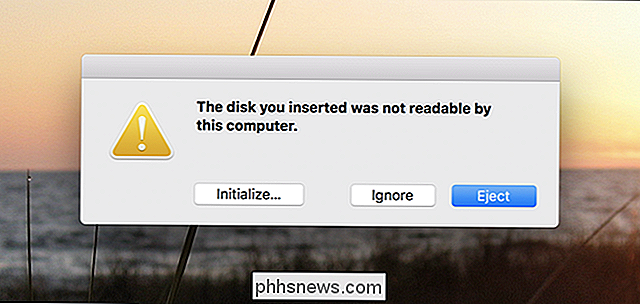
Dit is niet precies het soort duidelijke, gebruiksvriendelijke taal die u zou verwachten van Apple, toch? En het wordt vreemder: als u op "Initialiseren" klikt, wordt het Schijfhulpprogramma geopend, wat logisch is, maar vanaf dit moment worden schijfeenheden zonder partities standaard niet weergegeven.
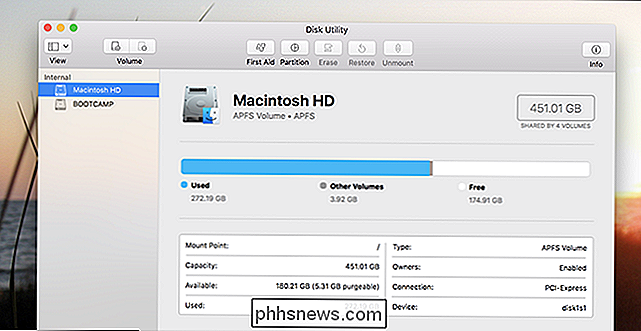
Dit komt omdat Disk Utilitiy standaard alleen de geformatteerde volumes weergeeft. Dit betekent elke lege schijf - elke schijf zonder geformatteerde partities, dat wil zeggen, wordt helemaal niet weergegeven. Dat is niet erg ideaal in deze omstandigheid, vooral omdat de pop-up over de ongeformatteerde schijf ons hier in de eerste plaats heeft gebracht.
Dus waar is de oplossing? Klik in de menubalk op Beeld> Alle apparaten weergeven.
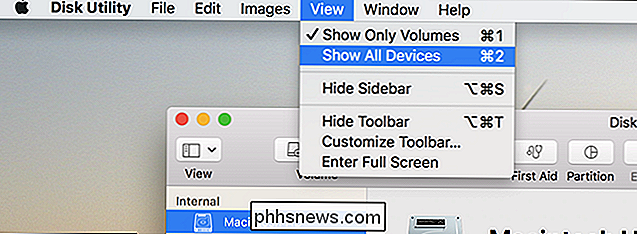
Klik hierop en u ziet alle geplaatste apparaten, ongeacht of ze zijn geformatteerd of niet. Klik op de niet-geformatteerde externe schijf.
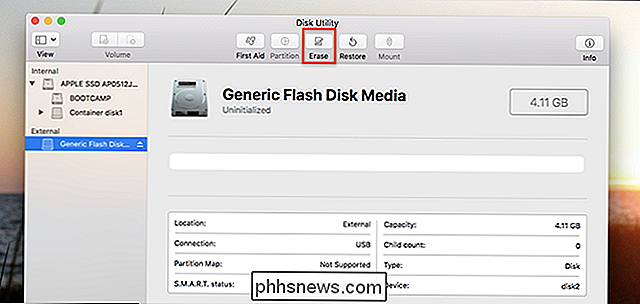
Daar is het! Selecteer het station en klik vervolgens op de knop "Wissen" om het te formatteren.
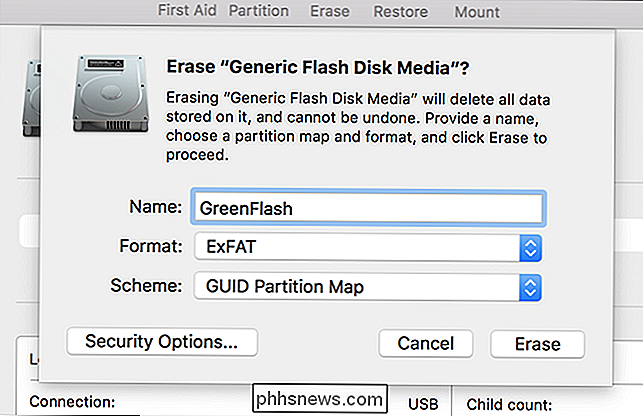
Geef uw schijf een naam, selecteer een bestandssysteem en klik vervolgens op "Wissen". Zo hebt u uw station geformatteerd. Vanaf nu verschijnt het zowel in Schijfhulpprogramma als in Finder.
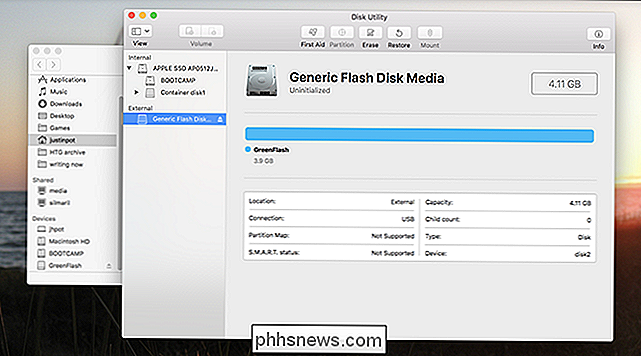
Deze hele puinhoop is een goed voorbeeld van Apple dat probeert iets "gemakkelijker" te maken op een manier die averechts werkt en de zaken moeilijker maakt. Ja, het is enigszins verwarrend dat partities naast elkaar op dezelfde fysieke schijven bestaan, maar het volledig verbergen van fysieke apparaten maakt het leven niet gemakkelijker, en gebruikers die door dergelijke dingen in de war raken, zullen Disk Utility in de eerste plaats waarschijnlijk nooit openen. In het geval van een ongeformatteerde schijf is deze "eenvoud" irritant. Hopelijk zal dit standaardgedrag veranderen, maar voor nu zullen gebruikers moeten struikelen over de juiste instelling om nieuwe schijven in te stellen.
Photo Credit: Jay Wennington

Een scan plannen in Windows Defender
Windows Defender voert automatisch scans uit tijdens de standby-momenten van uw pc, maar biedt geen eenvoudige manier om een volledige scan te plannen. Er is echter een manier om dit te doen. Vanaf Windows 8 kwam Windows Defender als een ingebouwde antivirus-app, ter vervanging van de standalone Microsoft Security Essentials die eerder verschenen.

IMDB of Rotten Tomatoes toevoegen Ratings aan uw Plex Media Server
Waarom genoegen nemen met middelmatige beoordelingen van uw anders perfecte Plex Media Server? Met een eenvoudige truc kun je IMDB of Rotten Tomatoes filmclassificaties toevoegen aan Plex en genieten van nauwkeurigere filmscores. Waar Plex filmbeoordelingen krijgt (en waarom je dingen moet aanpassen) Als je een kijkje hebt genomen bij de sterwaarderingen van de films in je Plex-bibliotheek, je hebt misschien een beetje eigenaardig opgemerkt: er is een opmerkelijk aantal 3/5 sterrenfilms.



